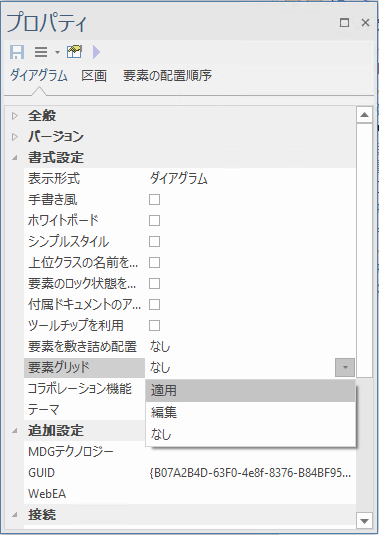要素グリッド機能を有効にすると、ダイアグラム内で表計算ツールのように行・列とセルで構成される表を表示し、配置される要素はそのセル内に配置されます。この要素グリッド機能はAPIで内容を参照・編集することができます。例えば、ダイアグラムを開いた場合に、配置されている要素の色などを自動で変更できます。
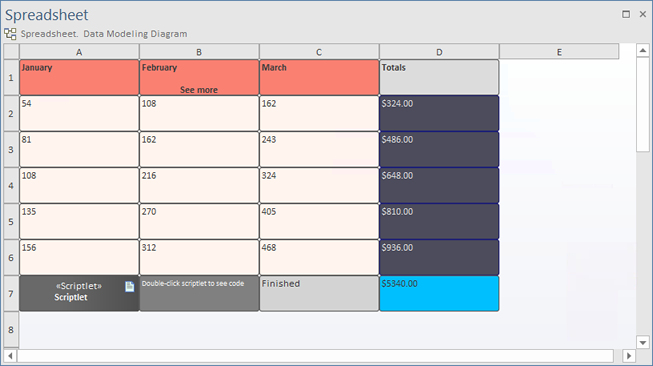
利用手順:
プロパティサブウィンドウ |
ダイアグラムのプロパティサブウィンドウの「書式設定」グループにある「要素グリッド」の選択肢を「適用」に選択すると有効になります。
初回実行時には要素グリッドのプロパティダイアログが表示され、行や列の個数や幅・高さを指定できます。 |
コンテキストメニュー |
要素グリッドが適用されているダイアグラムでは、背景を右クリックすると表示されるコンテキストメニューからいくつかの関連する機能を呼び出すことができます。
|
要素グリッドのプロパティ
要素グリッドの機能を有効にすると、プロパティで設定した値に応じてダイアグラム内の表示が変わります。
要素グリッドのプロパティダイアログで、いくつかの設定を編集できます。
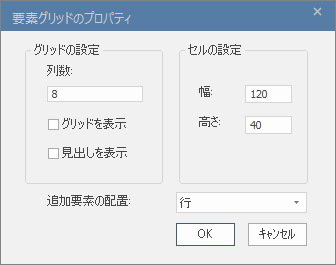
このダイアログは新規設定時に表示される他、ダイアグラムのコンテキストメニューから「グリッド | 要素グリッドのプロパティ」で表示できます。
このダイアログでは、以下の内容を設定できます。
- 列の数
- グリッドの線を表示するかどうか
- 見出しを表示するかどうか
- セルの幅
- セルの高さ
- 新しい要素を作成時の配置方法 - 配置しようとしたセルに既に要素が配置済みの場合に、行・列どちらを探索して配置位置を決めるかどうかを指定できます。
スクリプトレットを利用し表示内容を更新する
スクリプトレット要素を利用してJavaScriptコードを実行し、グリッド形式のダイアグラム内の要素にアクセスし、それらの要素のプロパティや書式を編集できます。 例えば、フォントや背景色を設定したり、表示される文字列(要素名)を変更したりすることができます。
各スクリプトレットは、標準のAPIに加えて、以下の3つのグローバルオブジェクトにアクセスできます。
- theDiagram - スクリプトレットが配置されているダイアグラム
- theElement - スクリプトレット要素自身 (Element)
- theInstance - スクリプトレット要素自身 (DiagramObject)
ダイアグラムがグリッドとして表示されている場合、APIを利用して、グリッドの指定された位置にある要素を取得することができます。位置の指定の書式は表計算ツールと類似していて、列には「A」、「B」、「C」、...、「AA」、「AB」などのラベルが付けられ、行には順番に番号が付けられています。
グリッド要素の外観を変更するには、GetObjectByGrid関数を使用して、対象になるDiagramObjectを取得します。
グリッド要素の値を変更するには、GetElementByGrid 関数を使用して、対象になる Element を取得します。
例えば、以下のように取得できます。
object = theDiagram.GetObjectByGrid("A", "2");
element = theDiagram.GetElementByGrid("A", "2");
ダイアグラムには、任意の数のスクリプトレットを配置できます。 スクリプトレットは、ダイアグラムが表示される際と、ダイアグラムが再読込されるたびに実行されます。1つのダイアグラムに複数のスクリプトレットがある場合、実行される順序はダイアグラム上の前後方向の順序によって決まります。
参照: